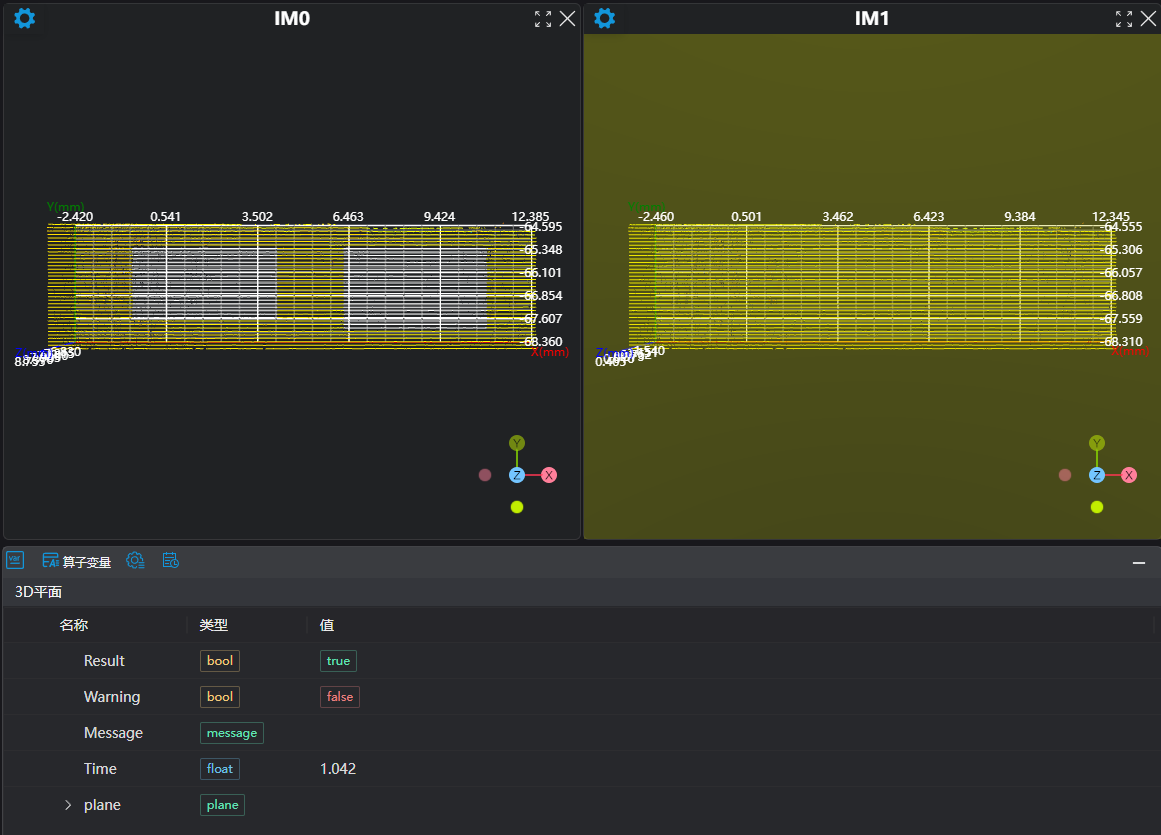3D平面拟合
算子功能
根据输入的区域参数,拟合出平面,可以输出平面参数,若勾选变换点云选项,可以根据平面参数将输入的点云区域调整至xoy平面
参数介绍
输入参数

| 参数 | 范围 | 默认值 | 说明 | 图示 |
|---|---|---|---|---|
| 输入图像 | 0-8 | 0 | 图像输入的IM编号 |  |
计算参数
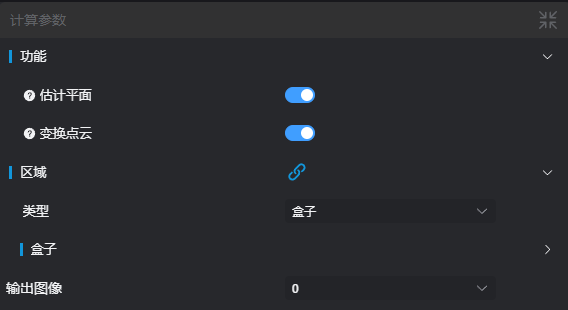
| 参数 | 范围 | 默认值 | 说明 | 图像 |
|---|---|---|---|---|
| 估计平面 | true/false | true | 若启用,则根据输入的区域进行平面拟合,并将相应的平面参数输出到寄存器中 | 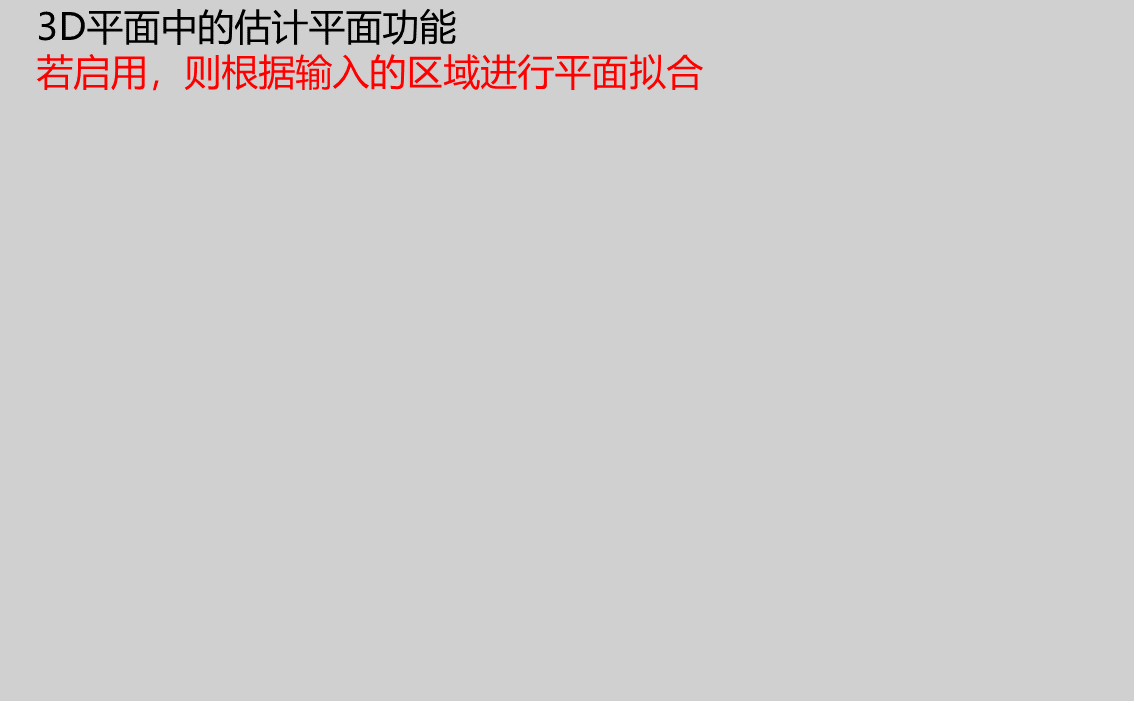 |
| 变换点云 | true/false | true | 若启用,则将输入的点云图像调整至xoy平面,即零平面上 | 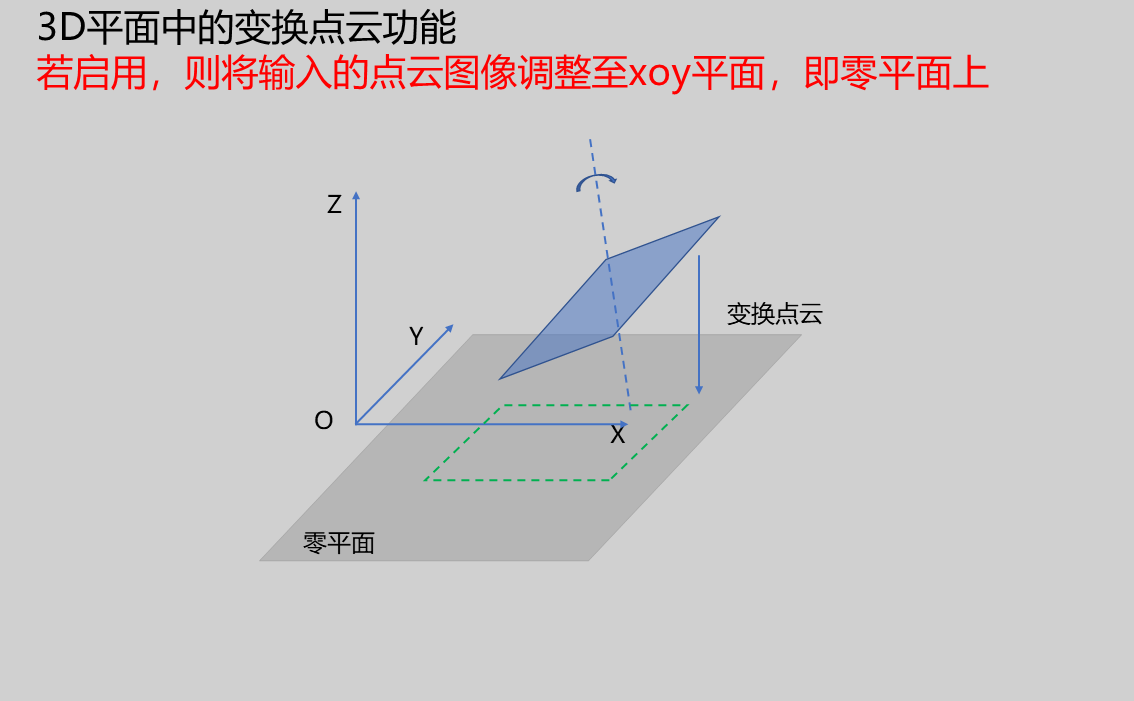 |
| 区域 | 设置需要进行平面估计和点云变换的区域范围 | |||
| 输出图像 | 0-8 | 0 | 图像输出的IM编号 |
结果显示
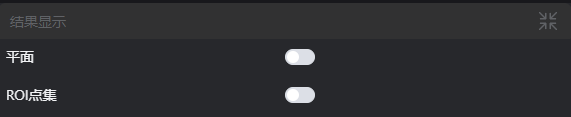
| 参数 | 范围 | 默认值 | 说明 | 图示 |
|---|---|---|---|---|
| 平面 | true/false | false | 使用输入区域拟合的平面,若启用,则在图像中显示 | |
| ROI点集 | true/false | false | ROI框选的区域点集,若启用,则在图像中显示 |
输出参数

| 名称 | 类型 | 范围 | 说明 |
|---|---|---|---|
| Result | bool | true/false | true为成功 false为失败 |
| Warning | bool | true/false | true表示有警告 false表示没有 |
| Message | string | 输出成功或错误或警告信息,如果没有错误或警告为空 | |
| Time | float | 算子执行时间,单位: ms | |
| plane | plane | 平面参数 |
异常排查
| 序号 | 异常信息 | 对应参数 | 解决方法 |
|---|---|---|---|
| 1 | 未指定算法功能!请至少选择一项功能 | 选择估计平面、变换点云中的至少一个功能 | |
| 2 | 输入的值是{0},无效的区域类型 | 区域类型 | 只支持window2d、box、pointset |
| 3 | 区域为空 | 1. 检查输入点云是否为空 2. 检查ROI区域是否框选到点云 3. 检查绑定的pointset是否为空 |
示例介绍
工程设计
选择
加载3D点云工具,加载需要处理的3d点云图到IM0。选择
3D区域运算工具,获取拟合平面需要的区域。选择
3D平面拟合工具,分别测量点到点、点到线的轮廓段差。
工具使用
选择需要进行操作的输入图像,图像序号要与工程中图像所在IM序号一致
设置区域:
绑定上一步3D区域运算工具获取的区域。
设置参数
在结果显示栏中勾选想要显示的内容
点击
测试,查看图像窗口和参数是否符合预期没有问题后点击
保存,在运行列表中运行该算子,即可在对应的IM查看运行结果